1 概述
1 介绍
- Anaconda是一个专注于数据分析的Python发行版本,它为科学计算和数据科学领域提供了强大的支持。
- Anaconda是一个开源的Python发行版,包含了conda、Python以及超过190个科学包及其依赖项。这些包涵盖了数据分析、机器学习、深度学习等多个领域。
- conda:conda是Anaconda中的包和环境管理器,用于安装、运行和更新包及其依赖项。conda支持多种编程语言,如Python、R、Ruby等,并允许用户在不同的环境中使用不同版本的包。
- Python:Anaconda包含了Python解释器,用户无需单独安装Python即可开始编程。
- 科学包:Anaconda自带了超过190个科学包,包括numpy、pandas、scipy、scikit-learn等,这些包覆盖了数据分析、机器学习、深度学习等多个领域。
- Anaconda支持Linux、Mac和Windows等多种操作系统,为用户提供了跨平台的计算能力。
2 使用场景
- 数据分析:Anaconda为数据分析师提供了丰富的工具和库,如pandas用于数据处理、numpy用于数学计算等。
- 机器学习:Anaconda支持多种机器学习框架和库,如scikit-learn、tensorflow、pytorch等,方便用户进行模型训练和预测。
- 深度学习:通过Anaconda,用户可以轻松安装和配置深度学习相关的库和工具,如keras、tensorflow等。
2 下载
-
官网:https://www.anaconda.com

-
软件下载

-
根据自己的电脑系统(Windows、Mac、Linux)下载对应的版本。

-
Anconda 提供的Python解释器版本:python 3.12
-
3 安装
-
下载的软件:版本为:2024.06-1

-
优先以【管理员身份运行】来安装软件。

-
Anaconda安装界面(2024.06-1版本),点击【Next】

-
Anaconda 安装允许许可,点击【I Agree】

-
选择安装类型,推荐默认(允许所有电脑创建的用户-All Users),点击【Next】

-
选择安装位置(如果电脑有其他的D/E盘,推荐使用C以外的盘符,减少对系统C盘的占用),同时自行设置安装路径(路径中不能有中文或者是纯数字),点击【Next】

-
Anaconda安装选项设置,推荐3个选项都勾选(最后1个选项可选择不勾选),点击【Next】

-
等待安装完毕(由于需要安装较多的模块,所以需要的时间略长,需耐心等待),安装完毕后点击【Next】

-
准备安装Anaconda环境提供的 Jupyter 工具,点击【Next】

-
完成 Anaconda 环境的安装,取消所有勾选,点击【Finish】

4 测试
1 环境变量配置
- 将以下 3项 添加至 系统变量 中:
安装路径\Anaconda
安装路径\Anaconda\Scripts
安装路径\Anaconda\Library\bin

2 命令提示符窗口查看
-
操作
-
按住:win(四个方块键) + R,在弹出的窗口输入:cmd,回车后即可打开:windows命令提示符窗口。
-
输入:conda,用来查看 conda 工具是否可用(若下方出现一大堆结果则表示成功)
-
输入:conda -V,用来查看 conda 的版本是否正确(若下方能正确的出现版本新则表示成功)
-
输入:python,用来查看 Python 解释器是否可用(若下方能正确的出现 >>> 则表示成功)

-
5 虚拟环境
1 查看
-
操作
- 在【命令提示符窗口】中输入:conda-env list (conda 虚拟环境列表)或 conda info --envs ,两条命令都可以查看当前 conda 环境中的虚拟环境列表信息。

- 在【命令提示符窗口】中输入:conda-env list (conda 虚拟环境列表)或 conda info --envs ,两条命令都可以查看当前 conda 环境中的虚拟环境列表信息。
2 设置镜像源
-
由于Python官网的服务器在国外,下载速度慢,则可设置为国内提供的 Anaconda 的镜像源仓库,如:清华镜像源:
https://mirrors.ustc.edu.cn/anaconda/pkgs/main/ https://mirrors.ustc.edu.cn/anaconda/pkgs/free/-
查看当前镜像源:
conda config --show -
移除原有的镜像源配置:
conda config --remove-key channels -
修改镜像源
conda config --add channels https://mirrors.ustc.edu.cn/anaconda/pkgs/main/ conda config --add channels https://mirrors.ustc.edu.cn/anaconda/pkgs/free/ -
设置下载安装包显示源路径:
conda config --set show_channel_urls yes -
在窗口中输入:
conda config --set channel_priority strict,使 conda 在搜索包时优先使用 .condarc 文件中指定的镜像源 -
配置 pip 工具的镜像源路径:
pip config set global.index-url https://mirrors.ustc.edu.cn/pypi/web/simple -
还原为初始源:
conda config --remove-key channels
-
3 创建
-
在【命令提示符窗口】中输入:conda create -n 虚拟环境名 python=3.x 或 conda create -name 虚拟环境名 python=3.x
-
在指定的路径中创建虚拟环境:conda create --prefix=虚拟环境路径名 python=3.x

4 进入与退出
-
环境初始化
conda init
-
进入虚拟环境
conda activate 虚拟环境名
-
退出虚拟环境
conda deactivate
5 删除
- 删除虚拟环境
conda remove -n 虚拟环境名 --all
6 模块安装
conda install 模块名
6 感谢
【结语】以上是 Anaconda windows系统的最新安装操作教程,还存在很多不全面的地方,欢迎各位大佬指点;如果觉得笔者不易,欢迎关注和点赞,给予我记录更多文章的动力!!

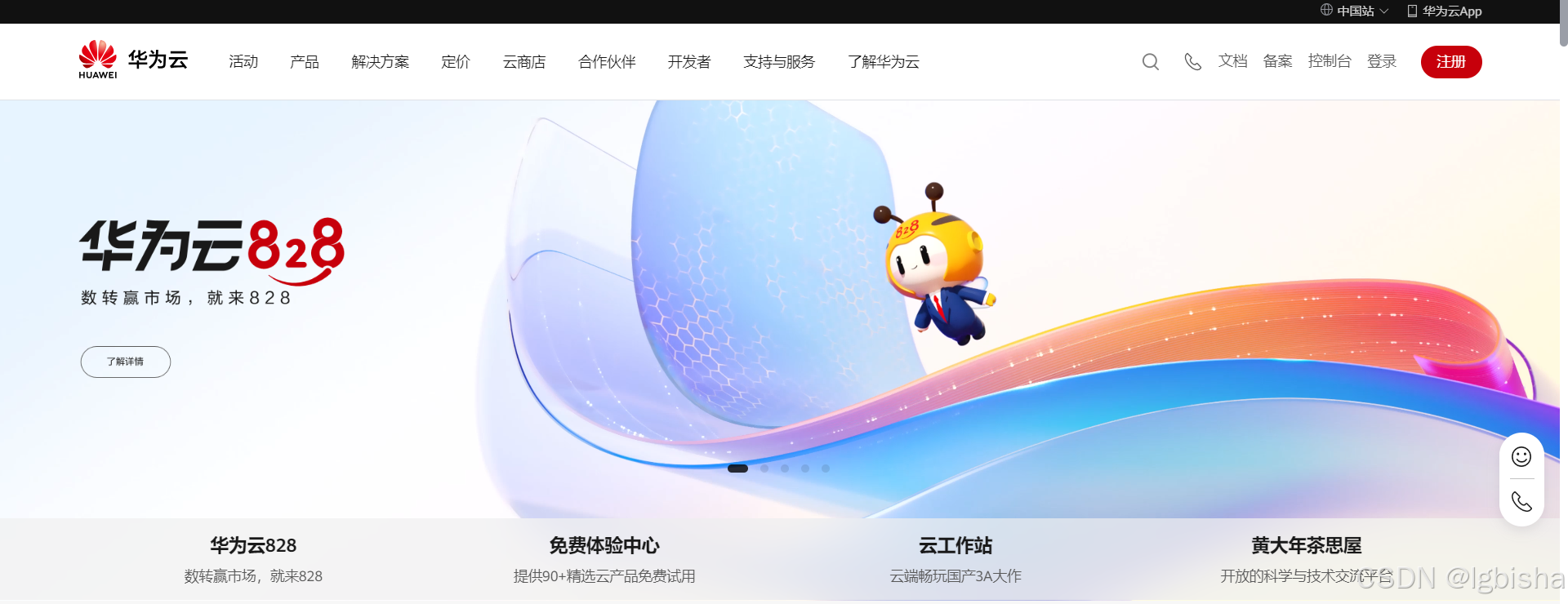







![动手学深度学习(pytorch)学习记录19-参数管理[学习记录]](https://i-blog.csdnimg.cn/direct/5ed2a19a09824d4f875122244aaf8969.png)









